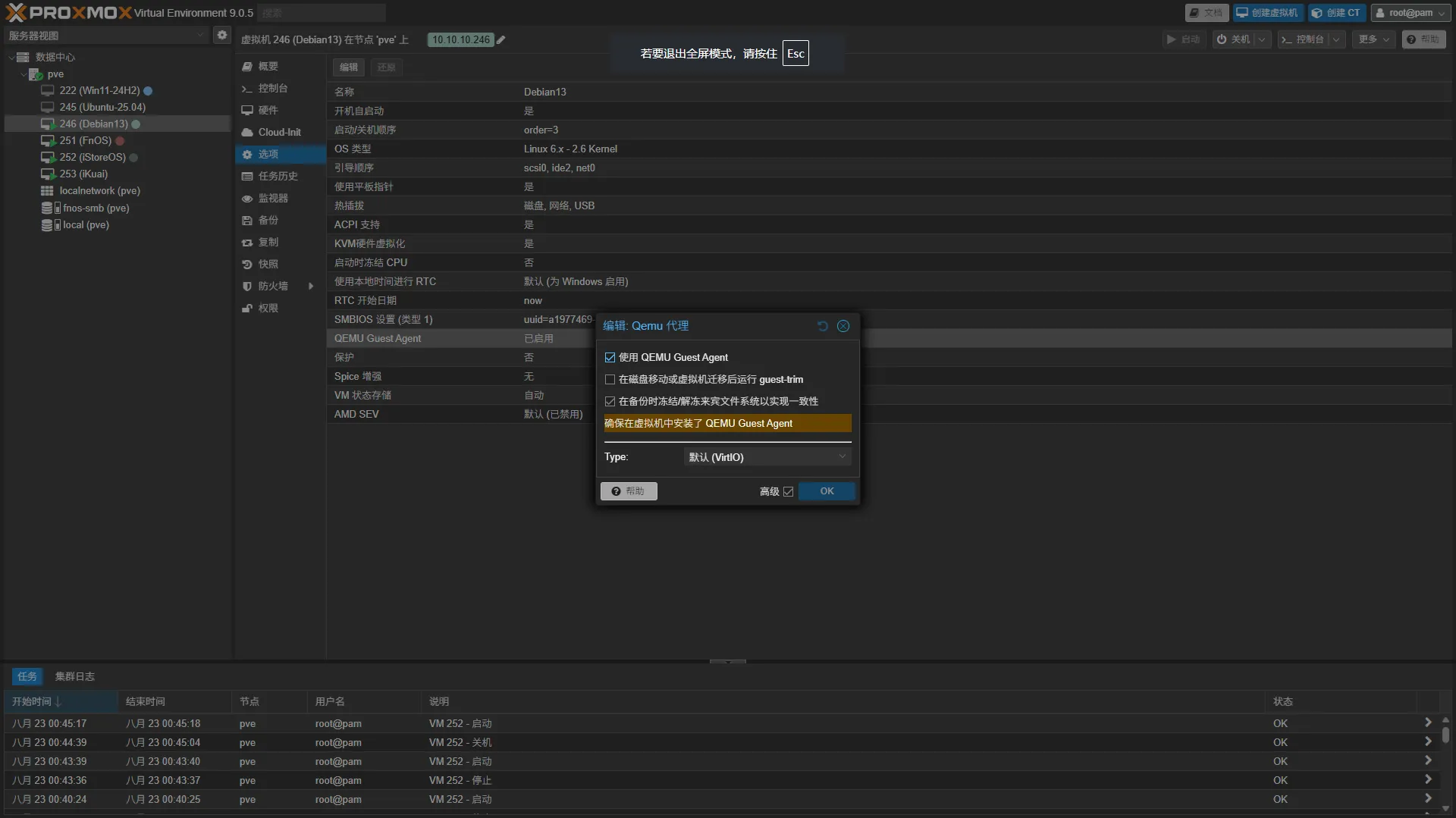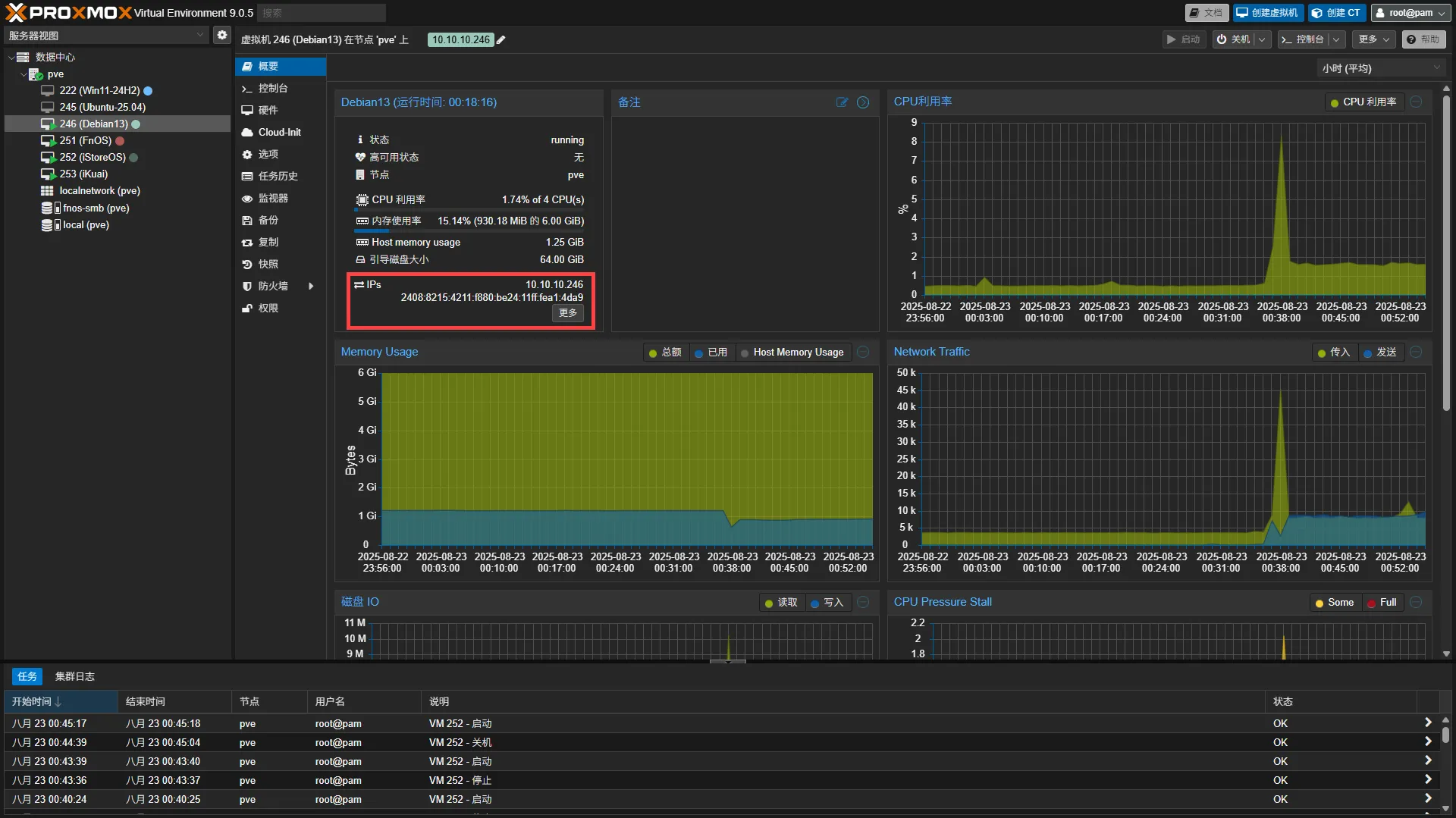Proxmox VE 虚拟机安装 qemu-guest-agent 🚀
🔧 提升虚拟机管理效率 — 通过 qemu-guest-agent 实现主机与虚拟机之间的高效通信与集成
📋 文章目录
🌟 qemu-guest-agent 简介
qemu-guest-agent (QGA) 是运行在虚拟机内部的守护进程,它允许 Proxmox VE 主机与客户机操作系统进行通信,提供高级管理功能。✨
🔧 主要功能:
- 正常关机:通过 Web 界面安全关闭虚拟机
- 文件系统冻结/解冻:备份时确保数据一致性
- 虚拟机状态查询:获取客户机内部状态信息
- 时间同步:在主机和客户机之间同步时间
- 网络配置:动态配置客户机网络设置
🚀 使用优势:
- 提高虚拟机管理效率
- 增强备份可靠性
- 改善虚拟化体验
- 提供更好的监控能力
💡 你知道吗? qemu-guest-agent 使用 virtio-serial 通道与主机通信,不需要网络连接即可工作,这使其更加可靠和安全。
⚙️ 一、Proxmox VE 后台配置
1. 启用虚拟机代理
在 Proxmox VE 中为虚拟机启用 qemu-guest-agent 支持:
- 关闭虚拟机(如果正在运行)
- 选择目标虚拟机,进入"硬件"选项卡
- 添加"串行端口"设备(如果尚未添加)
- 进入"选项"选项卡
- 找到"QEMU Guest Agent"选项并设置为"是"
- 启动虚拟机并安装相应的客户端软件
2. 配置注意事项
- ** VirtIO 驱动**:确保虚拟机已安装 VirtIO 驱动程序(Windows 系统)
- 内存 ballooning:QGA 支持内存 ballooning,可在"硬件"中启用
- 配置文件:QGA 配置位于
/etc/pve/qemu-server/VMID.conf 中
- 备份集成:启用 QGA 后可实现应用程序一致的备份
🐧 二、Linux 系统安装指南
1. Debian/Ubuntu 系统
1
2
3
4
5
6
7
8
9
10
11
12
13
14
15
|
# 更新软件包列表
sudo apt update
# 安装 qemu-guest-agent
sudo apt install qemu-guest-agent
# 启动服务并设置开机自启
sudo systemctl start qemu-guest-agent
sudo systemctl enable qemu-guest-agent
# 检查服务状态
sudo systemctl status qemu-guest-agent
# 查看日志(如果有问题)
sudo journalctl -u qemu-guest-agent -f
|
2. CentOS/RHEL 系统
1
2
3
4
5
6
7
8
9
10
11
12
13
|
# CentOS/RHEL 7 及以下版本
sudo yum install qemu-guest-agent
sudo service qemu-guest-agent start
sudo chkconfig qemu-guest-agent on
# CentOS/RHEL 8 及以上版本
sudo dnf install qemu-guest-agent
sudo systemctl start qemu-guest-agent
sudo systemctl enable qemu-guest-agent
# 对于 AlmaLinux/Rocky Linux
sudo dnf install qemu-guest-agent
sudo systemctl enable --now qemu-guest-agent
|
3. OpenSUSE 系统
1
2
3
4
5
6
7
|
# OpenSUSE Leap/Tumbleweed
sudo zypper install qemu-guest-agent
sudo systemctl start qemu-guest-agent
sudo systemctl enable qemu-guest-agent
# 验证安装
sudo systemctl status qemu-guest-agent
|
🔗 三、OpenWRT/iStoreOS 安装
1. 安装步骤
1
2
3
4
5
6
7
8
9
10
11
12
13
14
15
16
17
18
19
|
# 更新软件包列表
opkg update
# 安装 qemu-guest-agent
opkg install qemu-ga
# 或者使用 pkg 命令
pkg install qemu-guest-agent
# 设置脚本权限
chmod +x /etc/init.d/qemu-ga
# 启用服务
/etc/init.d/qemu-ga enable
# 启动服务
/etc/init.d/qemu-ga start
# 重启系统(可选)
reboot
|
2. 服务配置
1
2
3
4
5
6
7
8
9
10
11
12
13
14
|
# 检查服务状态
/etc/init.d/qemu-ga status
# 查看进程
ps | grep qemu-ga
# 检查日志
logread | grep qemu
# 手动测试代理
qemu-ga --version
# 配置高级选项(如果需要)
vi /etc/config/qemu-ga
|
⚠️ 注意:某些 OpenWRT 版本可能需要手动编译包含 qemu-ga 的镜像,或者从第三方仓库安装。
🖥️ 四、Windows 系统安装
1. 驱动下载
Windows 虚拟机需要安装 VirtIO 驱动程序:
-
下载 VirtIO 驱动:
-
挂载驱动镜像:
- 在 Proxmox VE 中,将 ISO 镜像挂载到虚拟机的 CD/DVD 驱动器
- 启动虚拟机并访问光驱
2. 安装方法
方法一:通过设备管理器安装
- 打开"设备管理器"
- 找到带有黄色感叹号的未知设备
- 右键选择"更新驱动程序"
- 选择"浏览我的电脑以查找驱动程序"
- 指向 VirtIO ISO 镜像中的
guest-agent 目录
- 完成安装
方法二:运行安装程序
- 打开 VirtIO ISO 镜像
- 运行
virtio-win-guest-tools.exe 安装程序
- 按照向导完成安装
- 重启系统
方法三:命令行安装
1
2
3
4
|
# 使用 PowerShell 安装
Mount-DiskImage -ImagePath "路径\to\virtio-win.iso"
$driveLetter = (Get-DiskImage -ImagePath "路径\to\virtio-win.iso" | Get-Volume).DriveLetter
Start-Process -FilePath "${driveLetter}:\guest-agent\qemu-ga-x86_64.msi" -Wait
|
验证安装:
1
2
3
4
5
6
7
8
|
# 检查服务状态
Get-Service -Name QEMU-GA
# 启动服务
Start-Service -Name QEMU-GA
# 设置自动启动
Set-Service -Name QEMU-GA -StartupType Automatic
|
✅ 五、验证与测试
1. 基础验证
在 Proxmox VE 主机上验证 QEMU Guest Agent 是否正常工作:
1
2
3
4
5
6
7
8
9
10
11
12
13
14
|
# 列出所有虚拟机
qm list
# 检查特定虚拟机的代理状态
qm agent <VMID> ping
# 获取虚拟机信息
qm agent <VMID> info
# 获取网络信息
qm agent <VMID> network-get-interfaces
# 获取操作系统信息
qm agent <VMID> get-osinfo
|
2. 高级测试
1
2
3
4
5
6
7
8
9
10
11
12
13
14
15
|
# 测试文件系统冻结/解冻(用于备份)
qm agent <VMID> fsfreeze-freeze
qm agent <VMID> fsfreeze-thaw
# 执行客户机命令
qm agent <VMID> exec "echo 'Hello from Guest'"
# 获取时间同步状态
qm agent <VMID> get-time
# 设置时间(需要权限)
qm agent <VMID> set-time
# 关机测试
qm agent <VMID> shutdown
|
🔧 六、高级配置与优化
1. 自定义配置
在客户机中自定义 QEMU Guest Agent 配置:
Linux 系统配置:
1
2
3
4
5
6
7
8
9
10
11
12
13
|
# 编辑配置文件
sudo vi /etc/sysconfig/qemu-ga
# 或
sudo vi /etc/default/qemu-ga
# 常见配置选项
DAEMON_ARGS="-d -v -p /dev/virtio-ports/org.qemu.guest_agent.0"
# -d: 守护进程模式
# -v: 详细输出
# -p: 指定 virtio-serial 端口
# 重启服务使配置生效
sudo systemctl restart qemu-guest-agent
|
Windows 系统配置:
- 注册表路径:
HKEY_LOCAL_MACHINE\SYSTEM\CurrentControlSet\Services\QEMU-GA
- 可配置项:日志级别、超时设置、黑名单命令等
2. 性能优化
1
2
3
4
5
6
7
8
9
10
11
12
13
|
# 调整日志级别(减少日志量)
# 在配置文件中添加:
LOG_LEVEL="warning"
# 限制资源使用(在内存有限的系统中)
# 创建系统服务限制
sudo mkdir -p /etc/systemd/system/qemu-guest-agent.service.d/
sudo vi /etc/systemd/system/qemu-guest-agent.service.d/limits.conf
# 添加内容:
[Service]
MemoryMax=50M
CPUQuota=20%
|
❌ 七、故障排除
1. 常见问题
-
代理未响应:
- 检查虚拟机中服务是否运行
- 验证 VirtIO 串行端口是否已添加
-
权限问题:
-
时间同步问题:
-
文件系统冻结失败:
2. 解决方案
1
2
3
4
5
6
7
8
9
10
11
12
13
14
15
16
|
# 诊断连接问题
# 在客户机中检查 virtio-serial 设备
ls -la /dev/virtio-ports/
# 检查内核消息
dmesg | grep virtio
# 手动测试串行端口
cat /dev/virtio-ports/org.qemu.guest_agent.0
# 重新安装代理
sudo apt remove qemu-guest-agent
sudo apt install qemu-guest-agent
# 检查防火墙设置(某些系统可能需要)
sudo ufw status
|
Windows 故障排除:
1
2
3
4
5
6
|
# 检查事件日志
Get-EventLog -LogName Application -Source QEMU-GA | Select-Object -First 10
# 重新注册服务
sc delete QEMU-GA
"路径\to\qemu-ga.exe" -s install
|
💡 八、最佳实践
1. 安全建议
-
最小权限原则:
- 限制 QEMU Guest Agent 的执行权限
- 使用黑名单限制敏感命令执行
-
网络隔离:
- 虽然 QGA 不依赖网络,但仍需确保虚拟机网络安全
-
定期更新:
- 保持客户机中的代理软件为最新版本
- 定期更新 VirtIO 驱动程序
-
审计日志:
- 定期检查 QEMU Guest Agent 的日志文件
- 监控异常活动
2. 维护技巧
-
备份前准备:
1
2
3
4
|
# 在备份脚本中添加冻结/解冻命令
qm agent <VMID> fsfreeze-freeze
# 执行备份操作
qm agent <VMID> fsfreeze-thaw
|
-
监控集成:
- 将 QGA 状态监控集成到现有监控系统中
- 设置警报当代理不可用时
-
自动化部署:
- 使用配置管理工具(Ansible、Puppet)自动化代理安装
- 创建自定义镜像预装 QEMU Guest Agent
-
性能基准测试:
🎉 总结:通过正确安装和配置 qemu-guest-agent,您可以显著提升 Proxmox VE 虚拟化环境的可管理性和可靠性。无论是 Linux、Windows 还是 OpenWRT 系统,QGA 都能提供一致的管理体验。
🛠️ 实践建议:
- 在新虚拟机模板中预装 QEMU Guest Agent
- 定期测试代理功能以确保其正常工作
- 将 QGA 集成到您的备份和监控流程中
- 关注安全最佳实践,确保环境安全
💪 现在就开始使用这些技巧,提升您的 Proxmox VE 管理能力吧!